Tutorial photoshop | Efecto silueta con una foto
Tabla de contenido:
Las imágenes de silueta pueden ser muy útiles para diferentes ocasiones. Por ejemplo, puede usarlos para crear una tarjeta de felicitación muy elegante y minimalista, para darle un estilo único a cualquier página de su sitio web o para agregar algo de personalidad a su perfil de Facebook, entre muchos otros usos.

En esta entrada, aprenderá cómo crear fácilmente una imagen de silueta a partir de cualquiera de sus fotos o imágenes existentes usando Photoshop.
Comencemos con los pasos necesarios para esto.
Paso 1: Primero, obtenga la imagen o foto que desea usar y ábrala en Photoshop.

Si observa la esquina inferior derecha de la ventana de Photoshop, verá el panel Capas. Aquí la imagen que acabamos de abrir se llama 'Capa 0'. Para simplificar las cosas en este tutorial, cambiemos el nombre de esta capa a 'Fondo' (simplemente haga doble clic en su nombre para hacerlo).


Paso 2: A continuación, dirígete al panel de herramientas a la izquierda y haz clic en la herramienta Selección rápida. Una vez seleccionado, ajuste su tamaño usando las teclas de corchetes en su teclado y luego haga clic en diferentes áreas de su imagen para seleccionar el tema.

Asegúrese de seleccionar toda el área que desea incluir en la silueta.

Sugerencia: si selecciona accidentalmente áreas que no desea usar, puede presionar la tecla Alt mientras usa esta herramienta para eliminar áreas de su selección (observe que pasa de un signo más a un signo menos cuando lo hace)
Paso 3: luego haz clic derecho en el área que acabas de seleccionar y elige Capa a través de Copiar entre las opciones disponibles.

Esto crea una nueva capa con solo el sujeto (Capa 1 en este ejemplo). Puede seleccionar / deseleccionar la otra capa en el panel Capas y ver su tema por sí solo.




Si tiene más de un objeto que desea en su silueta, simplemente selecciónelos y cree una nueva capa para cada uno usando la opción Capa a través de Copiar.
Paso 4: Ahora, antes de continuar, dirígete al panel de herramientas a la izquierda y selecciona el color principal que usarás para el fondo de tu silueta.


Luego, seleccione la capa Fondo nuevamente en el panel de capas y luego presione Alt + Supr en su teclado y el fondo de su imagen cambiará al color seleccionado.


Paso 5: Ahora cambiemos el color del sujeto a blanco para crear la silueta. Para esto, seleccione la capa del sujeto y luego debajo de eso, haga clic en el pequeño icono Crear nueva capa de ajuste y seleccione Niveles … para agregar una capa especial.


Luego, debe bloquear esa nueva capa en su capa 'sujeto' (Capa 1) seleccionando esa nueva capa y haciendo clic en el botón que se encuentra arriba (se muestra a continuación) para que todos los cambios en esa nueva capa solo afecten a su 'sujeto 'capa.

Paso 6: Ahora, en la herramienta tipo gráfico, haga clic en el control deslizante blanco y deslícelo completamente hacia el lado opuesto hasta que su imagen esté completamente blanca (o cualquier tono que desee).


Haga lo mismo para cualquier otra capa de objeto que tenga.

Ahora tienes tu silueta casi lista. Así que hagamos algunos retoques finales para que finalmente se haga.
Retoques finales básicos
Antes de guardar su imagen de silueta final, puede pulirla un poco deshaciéndose de cualquier pequeña imperfección alrededor de sus bordes. Para hacer esto, seleccione la herramienta Borrador (también puede usar los corchetes para ampliar o reducir su tamaño).


Una vez hecho esto, guarde su imagen en su formato preferido.

¡Disfruta de tu silueta recién creada!
Cómo mostrar su imagen como imagen de fondo para su Blog

Ahora puede guardar su propia foto como imagen de fondo del blog en Blogger.com . Si eres un usuario de blogspot de Google, esto puede interesarte.
Cómo abrir una imagen RAW en Adobe Photoshop CS6 o Cc
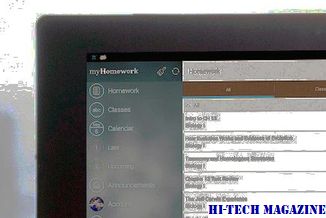
Instalar Adobe Camera Raw en Photoshop para abrir una imagen RAW en Adobe Photoshop CS6 o CC. O puede convertir archivos RAW a JPEG para abrirlos en Lightroom.
Cómo hacer una imagen de texto en photoshop - tecnología de orientación

Aquí hay una guía sobre cómo hacer una imagen de texto en Photoshop.







